Sådan tjekker du FPS på Android i spil og videoer i 2022
Hvis du vil kende din telefons FPS til at spille mobilspil eller se videoer, kan du gøre det ved at bruge tredjepartsapps som iGamer og Game Booster. Disse apps kan bruges til at kontrollere FPS på din Android-enhed for at sikre et jævnere gameplay.
Hvis du er en ivrig filmseer eller mobilspiller, er du muligvis stødt på udtrykket ‘FPS’ på den ene eller anden måde. Det er ofte nævnt i mange tekniske specifikationer for apps, især i spil. Ligesom andre specifikationer påvirker det især brugen gameplay.
Men hvad er FPS helt præcist og hvordan ved du hvor meget du har eller mangler? I denne artikel vil jeg forklare alt, hvad du behøver at vide om FPS, hvordan det påvirker din brug, og hvordan du viser FPS i Android.
Indhold
Hvad er FPS?
Forkortelse for ‘billedhastigheder pr. sekund,’ FPS bestemmer hvor mange frames billeder vises på din skærm hvert sekund. Rammerne er det, der skaber illusionen af bevægelse, så jo flere frames der er på et sekund, desto jævnere ser bevægelsen ud til at være.
Denne proces fungerer, fordi vores øjne kan ikke skelne individuelle billeder når de vises hurtigt efter hinanden. Den øvre grænse, som vores øjne kan klare, handler om 16 FPS – derudover sløres billederne sammen og ser ud til at være kontinuerlige.
Film eller ‘filmfilm’ udnytter dette trick for øjnene, simulere virkeligheden med hurtige ændringer af billeder for at narre vores øjne. Dette giver os mulighed for at nyde vores film og videospil uden at bryde den fordybende oplevelse.
FPS i spil
Som nævnt ovenfor højere antal billeder vises i sekundet jævnere bevægelsen ser ud til at være. Især spil har brug for en højere FPS for at fungere korrekt.
I dag kræver de fleste videospil mindst 60 FPS for glat gameplay, men hvor som helst fra 30 til 60 FPS is betragtes som anstændig kvalitet. Hardware-intensive spil, såsom konkurrencedygtige skydespil som PlayerUnknown’s Battlefields or PUBG, har brug for mere end 60 FPS at fungere gnidningsløst, da alt under 30 FPS kan få spillet til at se hakket og langsomt ud.
Når det er sagt, vil den faktiske FPS, du oplever, når du spiller et videospil variere lidt baseret på forskellige faktorer, som din enhedens hardware og opløsning og grafik af det spil, du spiller.
Selvom du ikke kan kontrollere de fleste af disse faktorer, er der stadig nogle ting, du kan gøre for at forbedre din spiloplevelse på din Android-enhed. Den bedste måde er at matche FPS af det spil, du spiller med din telefons billedhastighed.
Du kan finde ud af din Android-enheds FPS ved at downloade en tredjepartsapp, som f.eks iGamer og Game Booster app.
To måder at kontrollere FPS på Android-enheder
I dette afsnit skal vi diskutere hvordan man tjekker FPS på en Android-enhed eller mobil. Dette vil hjælpe dig med at afgøre, om din telefon har kapacitet til at spille et bestemt spil, især krævende spil som PUBG, komfortabelt.
Via Game Booster-appen
Den første metode, jeg vil diskutere, er Game Booster app af BGNMobi. Det er en simpel app, der ikke kun viser din FPS, men også kan booste din app for dig. For at overvåge din FPS gennem denne app, se følgende trin.
- Download Game Booster app Fra Google Play Butik.
- Åbn appen og tryk på Kom i gang knappen i bunden af interface.

- Du vil derefter blive bragt til en anden indlæsningsskærm. Tryk derfra Aktiver optimering, stadig i bunden.

- Appen vil derefter lede dig gennem erhvervelsen af de to nødvendige tilladelser. Tryk på Tilladelse.

- Tryk på ‘Jeg har det’ for at fortsætte til tilladelsesvinduet.

- Du vil se Apps med brugsadgang afsnittet i din telefons systemindstillinger. Derfra, aktiver Game Booster at have brugsadgang.

- Du vil derefter blive bragt tilbage til skærmen i appen for at tillade den anden tilladelse. Tap Tilladelse.

- Flydende Windows Management afsnittet i dine systemindstillinger vil nu blive vist. Gå videre og tillad Game Booster-appen at have svævende vinduer.

- Går du tilbage til appen, vil du blive præsenteret for en fane kaldet Henvisning til beskyttelse af personlige oplysninger, hvor appen vil forsøge at få dig til at opgradere til den betalte version af appen. Det behøver du ikke at gøre, så bare tryk Fortsæt som gratis.

- Appen er nu klar til at køre. Fra hovedskærmen skal du gå til enhedsoplysningerne ved at trykke på telefonikon i højre side af appens grænseflade.

- Forskellige muligheder vil blive vist. Skift til aktiver FPS Monitor.

- Appen vil sige, at FPS Monitor er en premium-funktion. Bare rolig, da du kan låse dette op ved blot at se en annonce. Tryk på Lås op gratis.

- Se 15-30 sekunders annonce og afslå tilbuddet at installere noget efterfølgende.

- Når annoncen er færdig, skal din telefons FPS vises øverst til højre på skærmen, uanset hvilken app du bruger.

Via iGamer-appen
En anden måde at vise FPS på Android er ved hjælp af en anden tredjepartsapp – iGamer.
iGamer er en gratis mobil spilassistent app der kan boost din enheds spilydelse og sørg for, at du ikke bliver forstyrret, når du spiller.
I modsætning til Game Booster-appen har iGamer også sekundære funktioner rettet mod forbedre din telefons ydeevne generelt. Det kan rense uønskede filer, optimere lyd af dine spilapps, prioritere spillet at du spiller på din internetforbindelse, og deaktiver automatisk lysstyrke.
iGamer giver dig også mulighed for tage skærmoptagelser, hvilket især er godt, hvis du er spille et mindeværdigt spil eller hvis du er en mobilspil streamer eller kommentator.
Følg nedenstående trin for at overvåge din FPS gennem iGamer-appen.
- Download iGamer app Fra Play Butik.
- Åbn appen og gå til Fanen Monitorer i bunden af mobilgrænsefladen.

- Skift Aktiver FPS for at aktivere FPS Monitor.

- Du vil blive bedt om at tillade iGamer at have en flydende skærm, der overlejrer de apps, du bruger i øjeblikket. Tryk på Okay at fortsætte.

- Appen vil bringe dig til Flydende Windows Management-fane af din telefons indstillinger. Aktiver tilladelse for iGamer-appen til at overlejre andre apps.

- Når du går tilbage til iGamer-grænsefladen, kan du prøve at dreje på Aktiver FPS-knap til igen.
- Appen vil sige, at dette er en premium-funktion, men du kan låse op for denne funktion ganske nemt bare ved at se en annonce. Tryk på Lås.

- Annoncen varer i ca 15-30 sekunder. Sørg for ikke at lukke den. Når det er færdigt, skal du bare afslå tilbuddet om at installere noget.
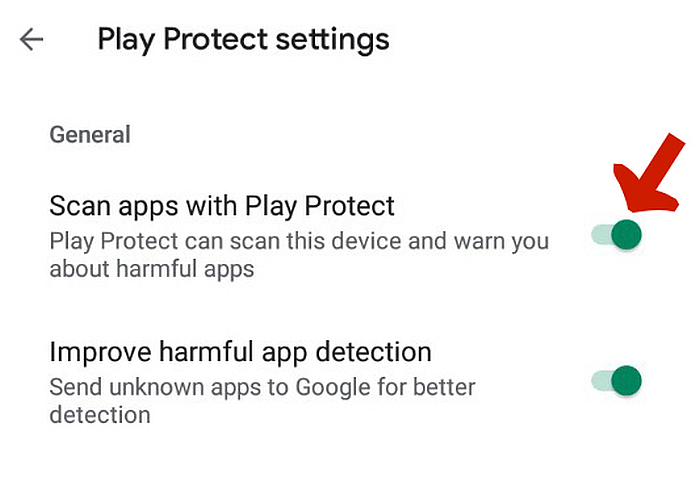
- Når det er gjort, skulle du nu have en flydende FPS-skærm på din mobilskærm.

Ofte stillede spørgsmål
Hvor god er 60 FPS?
60 FPS er god nok til at vise glat grafik og bevægelse i de fleste mobilspil. Faktisk er det industristandard til moderne videospil. Nogle spil kræver mere end 60 FPS, men for det meste, så længe du ikke går under 30 FPS, er du god.
Hvordan kan jeg øge min Android FPS?
Apps som iGamer-appen hævder at booste din enheds muligheder, inklusive FPS-hastigheden. Selvom dette til en vis grad er sandt, er det vigtigt at bemærke, at disse forbedringer har tendens til at være marginale. Den eneste måde at virkelig øge din FPS er ved købe en telefon med bedre specifikationer.
Hvad er FPS PUBG?
Den ideelle FPS til PUBG is 50-60, selvom det kan gå op til 90 FPS på nogle enheder. Da PUBG kan være ret ressourcetungt, bør du altid sigte efter at vedligeholde mindst 60 FPS. En lavere FPS kan føre til langsommere bevægelser.
Sådan viser du FPS i Android
At matche den FPS, som din enhed er i stand til, til den slags spil, du spiller, er vigtig, hvis du vil sikre en glat, stressfri spiloplevelse.
Hvis du vil vide, hvad din Androids FPS er, kan du tjekke ved at installere tredjeparts apps ligesom Game Booster app eller iGamer app. Så længe du fulgte mine instruktioner ovenfor, skulle du være gylden.
Kunne du lide denne artikel? Fortæl mig dine tanker og spørgsmål i kommentarerne nedenfor!
Seneste Artikler